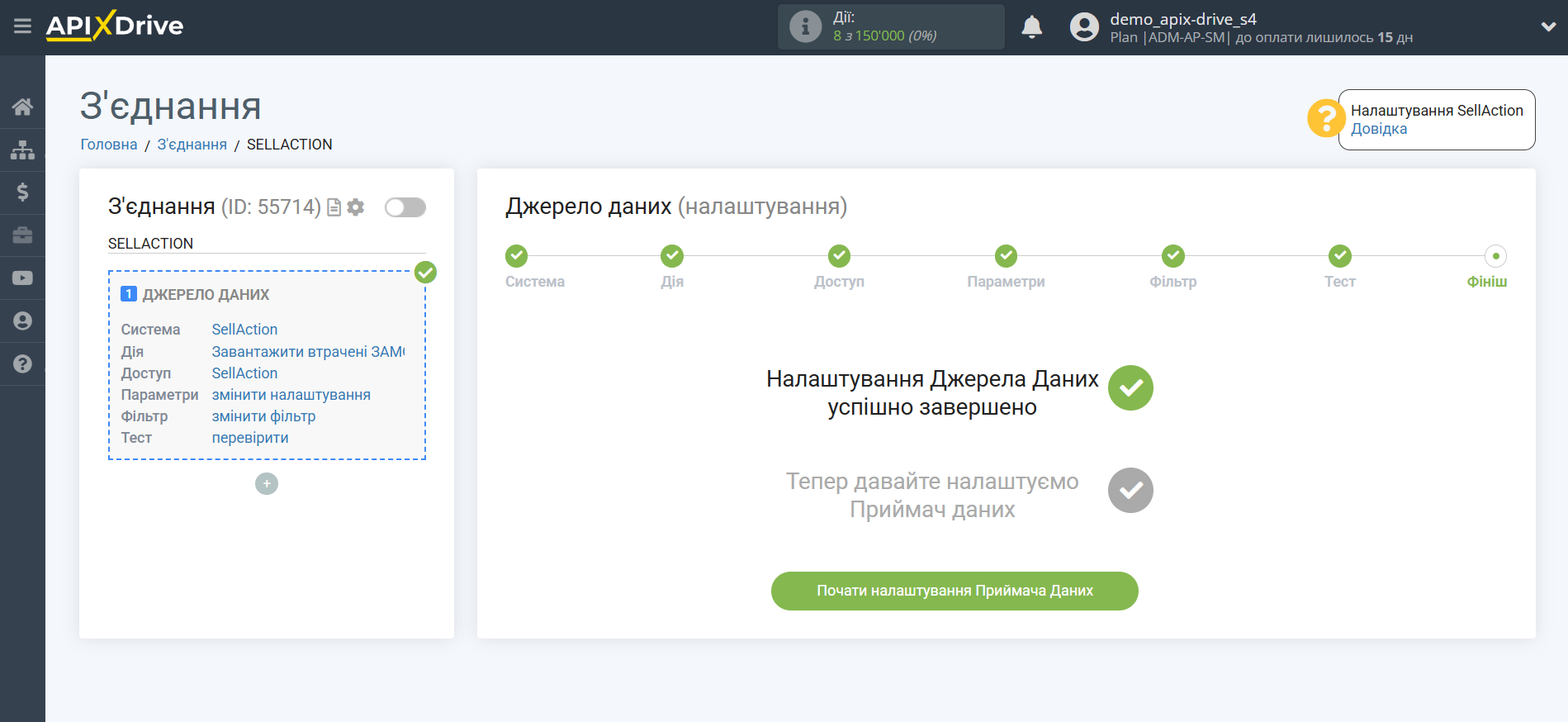Налаштування SellAction
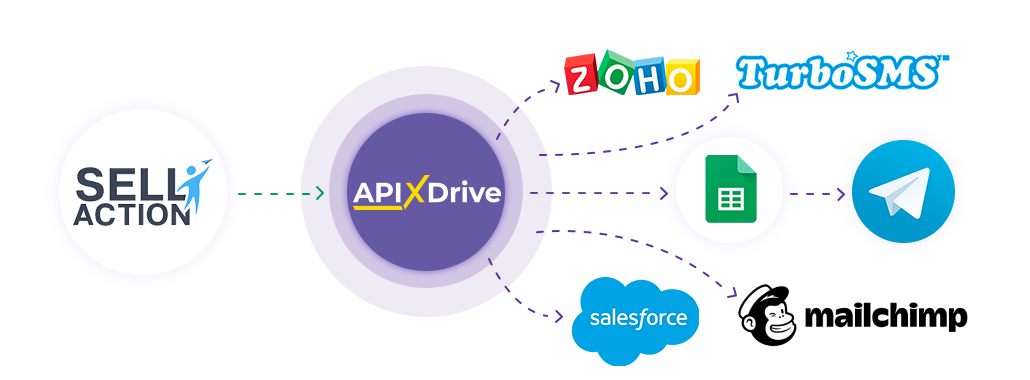
Інтеграція дозволить вам завантажувати дані про нові дії та втрачені замовлення з SellAction, передаючи ці дані в інші системи. Наприклад, нові втрачені замовлення ви можете передавати до CRM, Google Sheets або надсилати у вигляді повідомлень до групи Telegram, для подальшої їх обробки. Ще ви можете надсилати дані до сервісу SMS або Email розсилок. Так ви зможете автоматизувати процес взаємодії системи SellAction у зв'язці з сервісами, які використовуєте та зберігати всю інформацію в одному зручному для вас місці.
Давайте пройдемо весь етап налаштування SellAction разом!
Навігація:
1. Які дані можна отримати із SellAction?
2. Як підключити акаунт SellAction до ApiX-Drive?
3. Налаштування отримання даних.
4. Приклад даних із замовлення.
Для того щоб почати налаштування нового з'єднання, натисніть "Створити з'єднання".
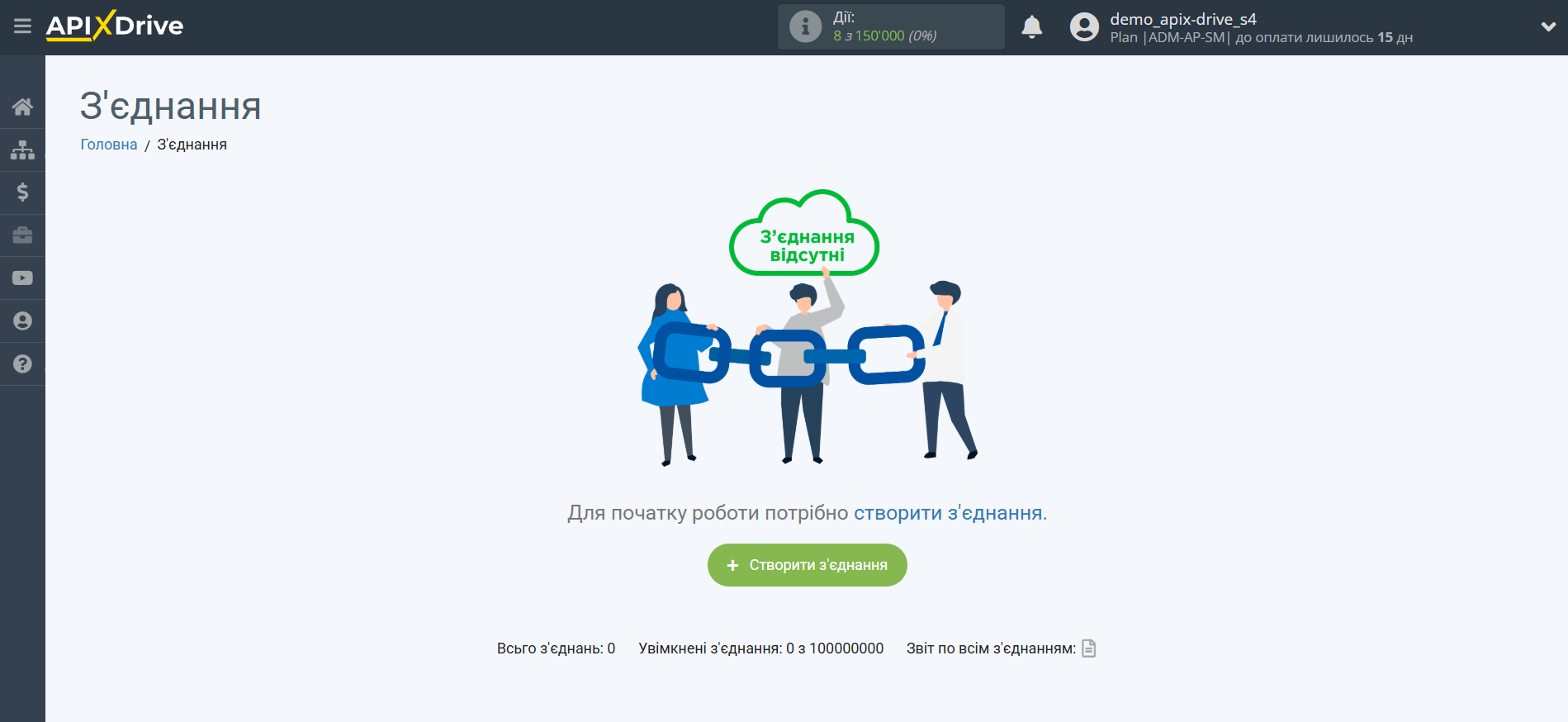
Виберіть систему як джерело даних. У цьому випадку необхідно вказати SellAction.
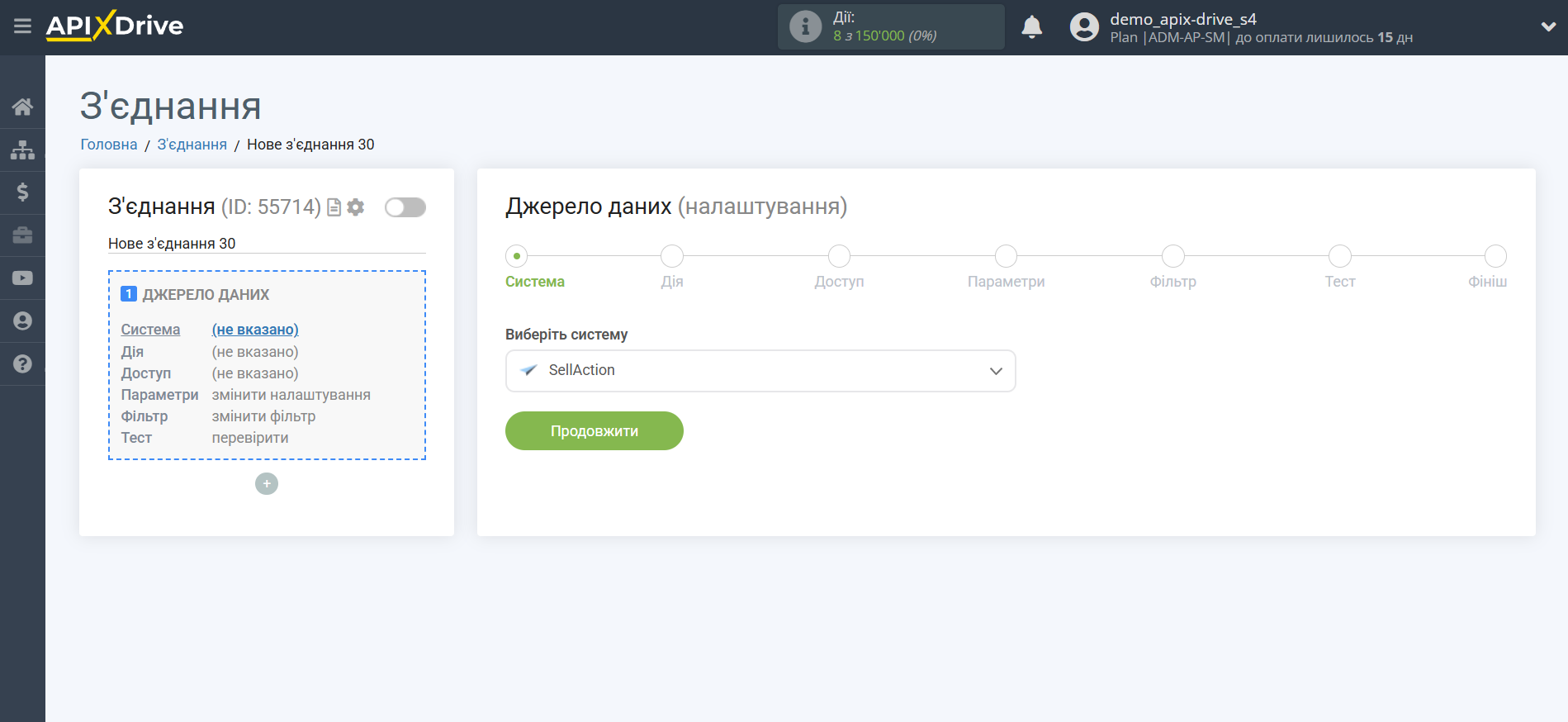
Далі необхідно вказати дію, наприклад, "Завантажити втрачені ЗАМОВЛЕННЯ (нові)".
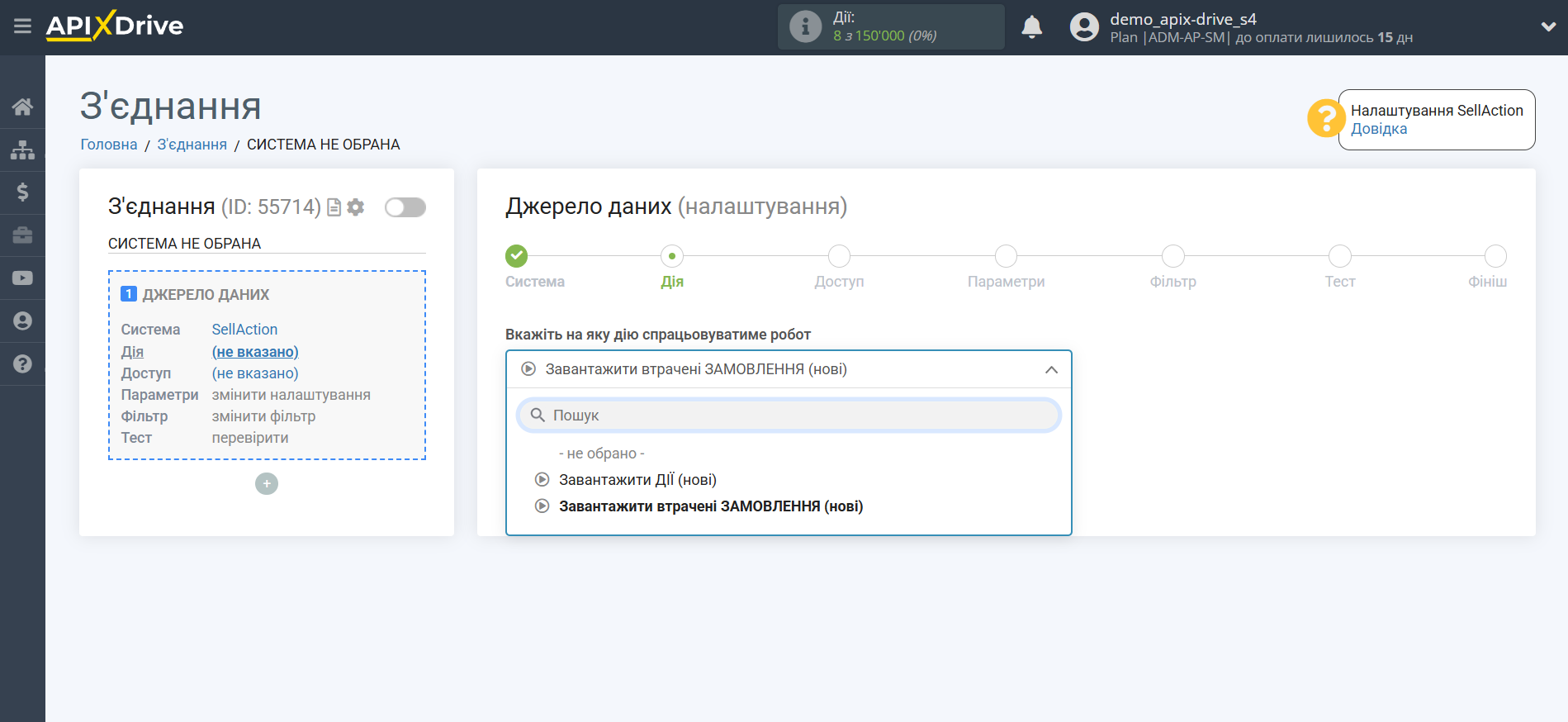
- Завантажити втрачені ЗАМОВЛЕННЯ (нові) - із SellAction будуть вивантажуватися всі нові втрачені ЗАМОВЛЕННЯ, які з'являться після налаштування з'єднання та запуску автооновлення.
- Завантажити ДІЇ (нові) - із SellAction будуть вивантажуватися всі нові ДІЇ, які з'являться після налаштування з'єднання та запуску автооновлення.
Наступний крок - вибір акаунту SellAction, з якого відбуватиметься вивантаження даних.
Якщо немає підключених акаунтів до системи ApiX-Drive, натисніть "Підключити акаунт".
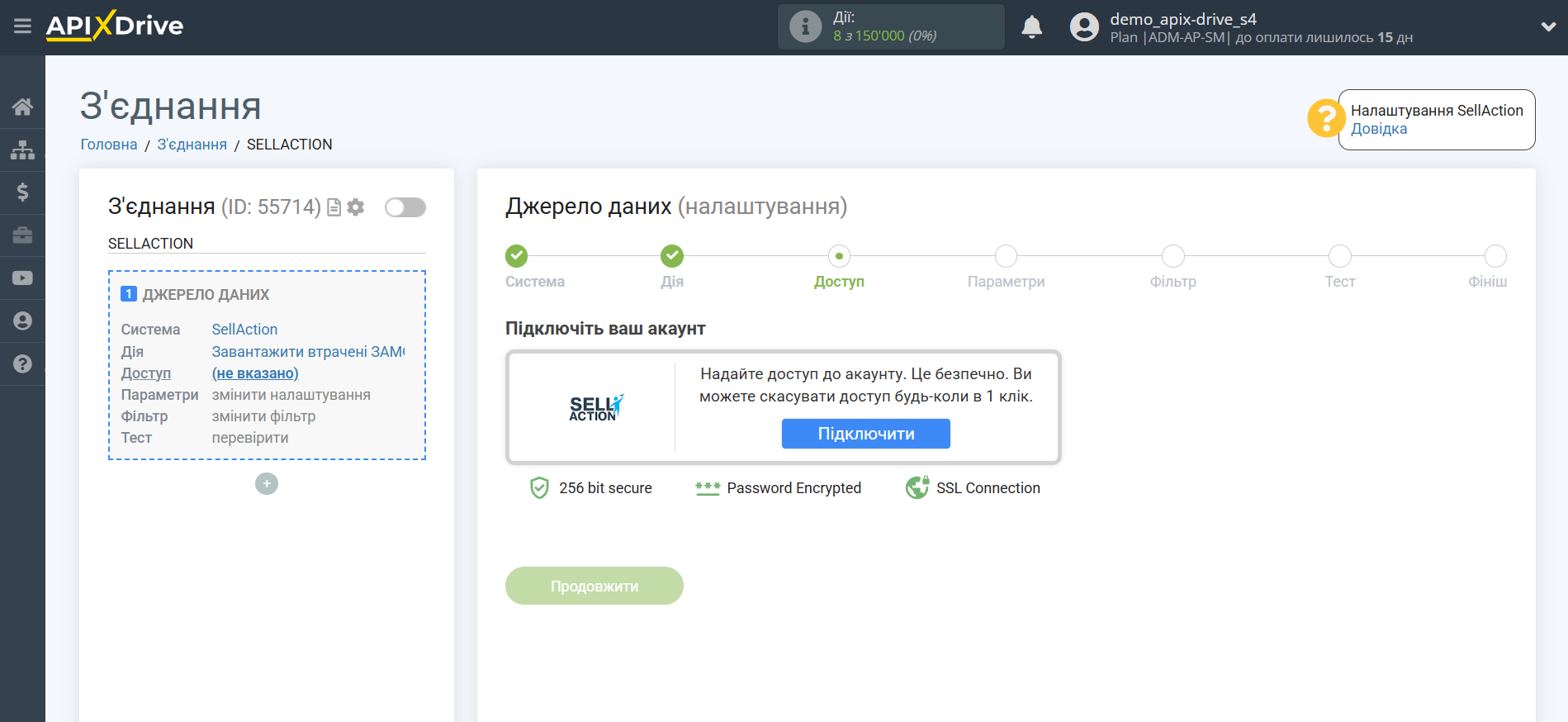
Далі необхідно заповнити поле "Ключ API".
Для цього перейдіть до особистого кабінету SellAction.
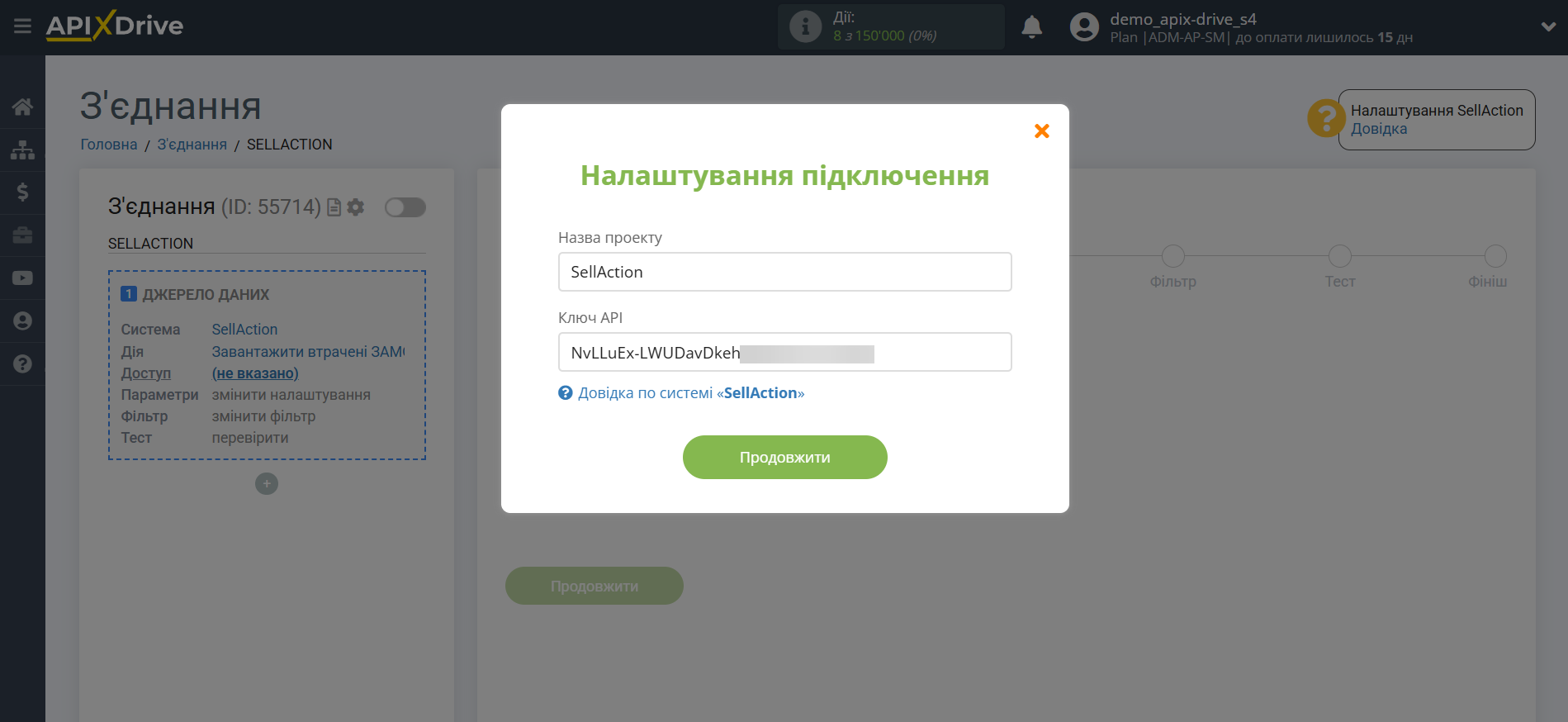
У верхньому правому куті, у спливаючому меню, перейдіть на вкладку "Account settings".
Скопіюйте дані в поле "API key" та вставте у відповідне поле в Apix-Drive.
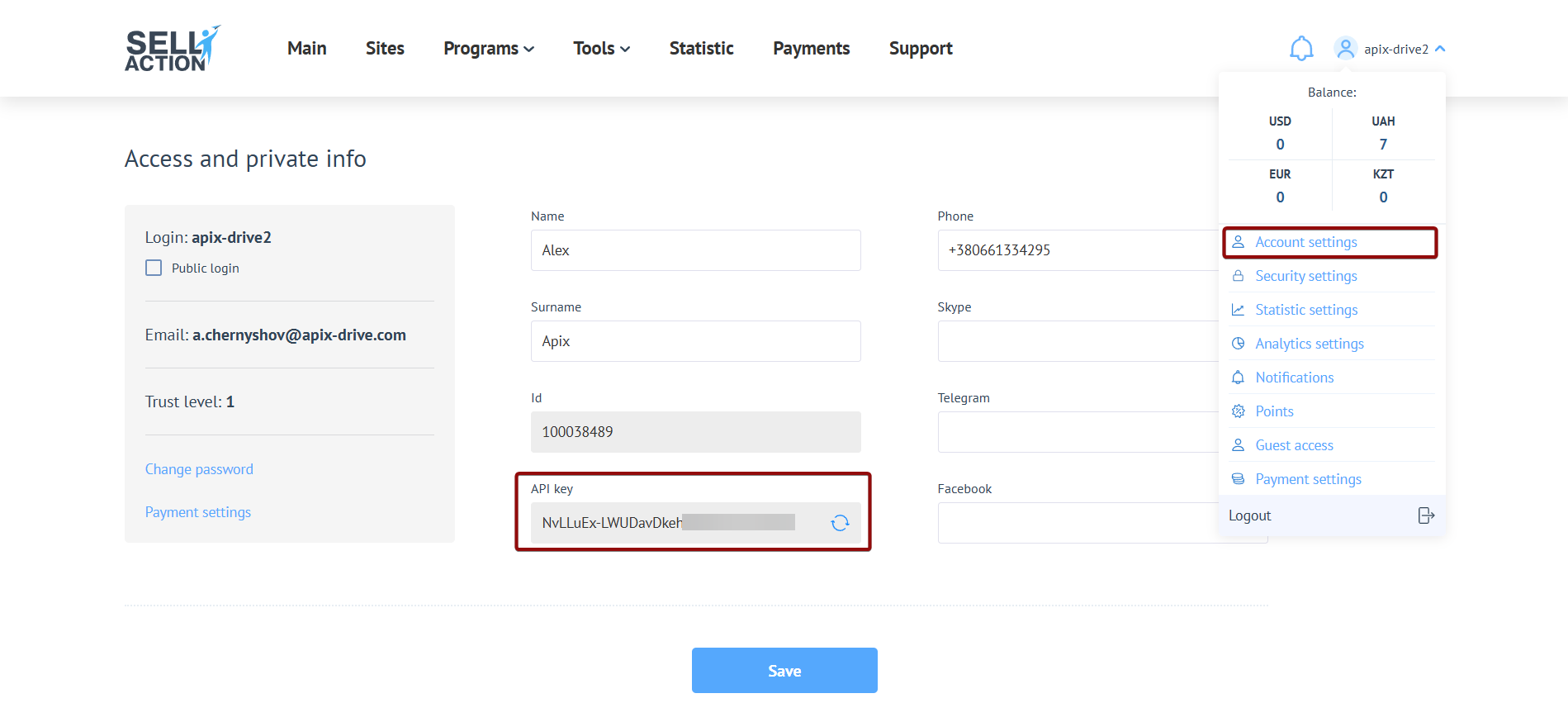
Виберіть у списку акаунт SellAction, якщо він не вибраний автоматично.
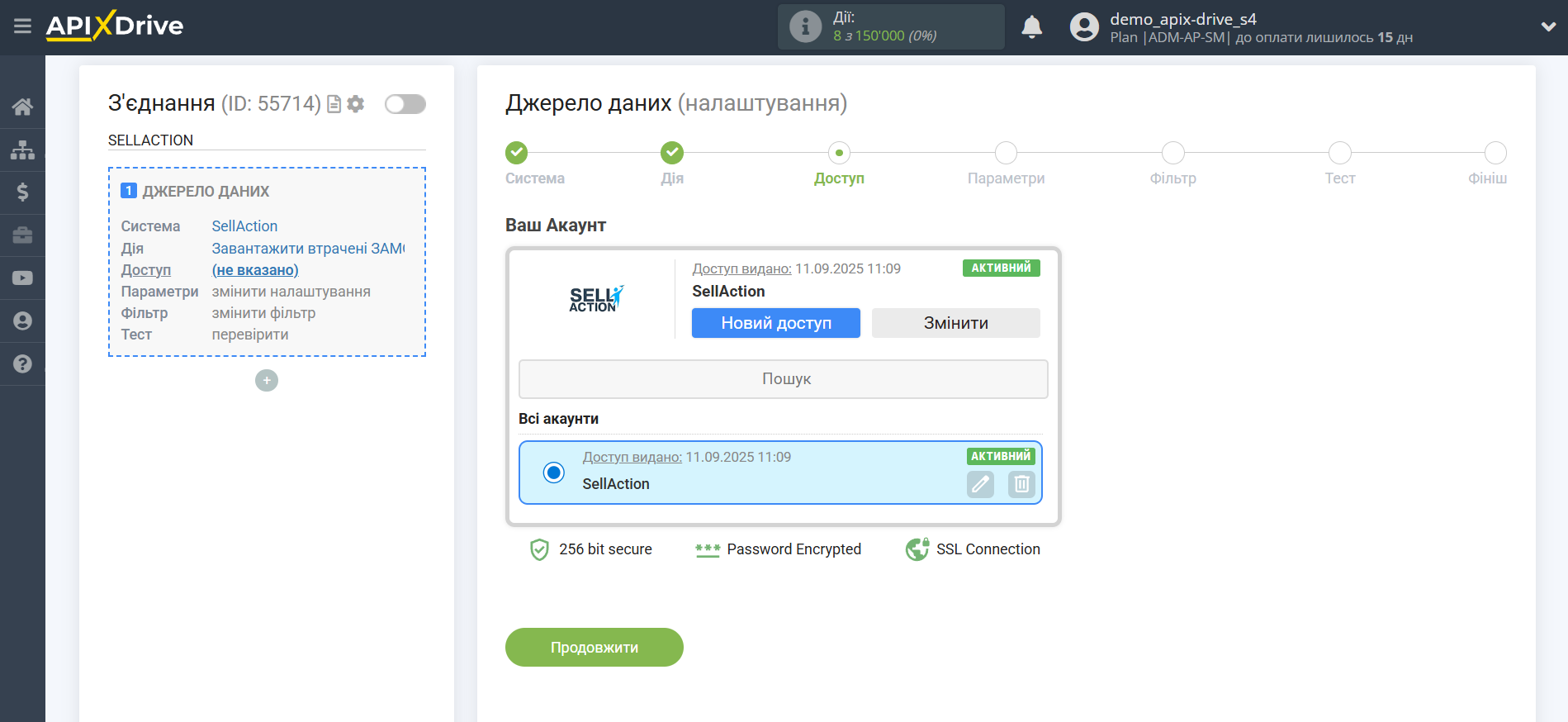
Для цієї системи додаткові налаштування не передбачені, тому просто натискаємо "Продовжити".
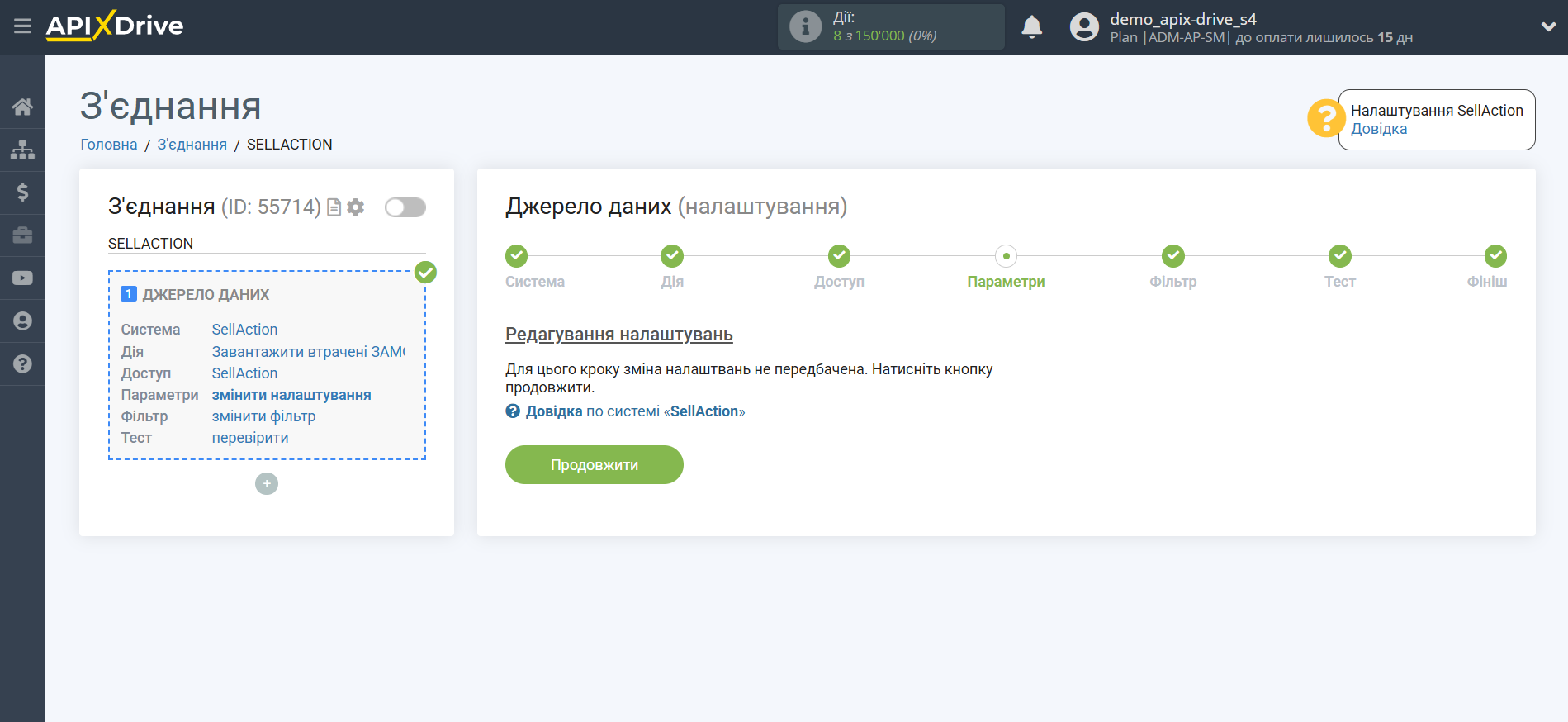
Якщо потрібно, ви можете налаштувати Фільтр даних, або клацнути "Продовжити", щоб пропустити цей крок.
Щоб дізнатися як налаштовується Фільтр даних, перейдіть за посиланням: https://apix-drive.com/ua/help/filtr-danyh
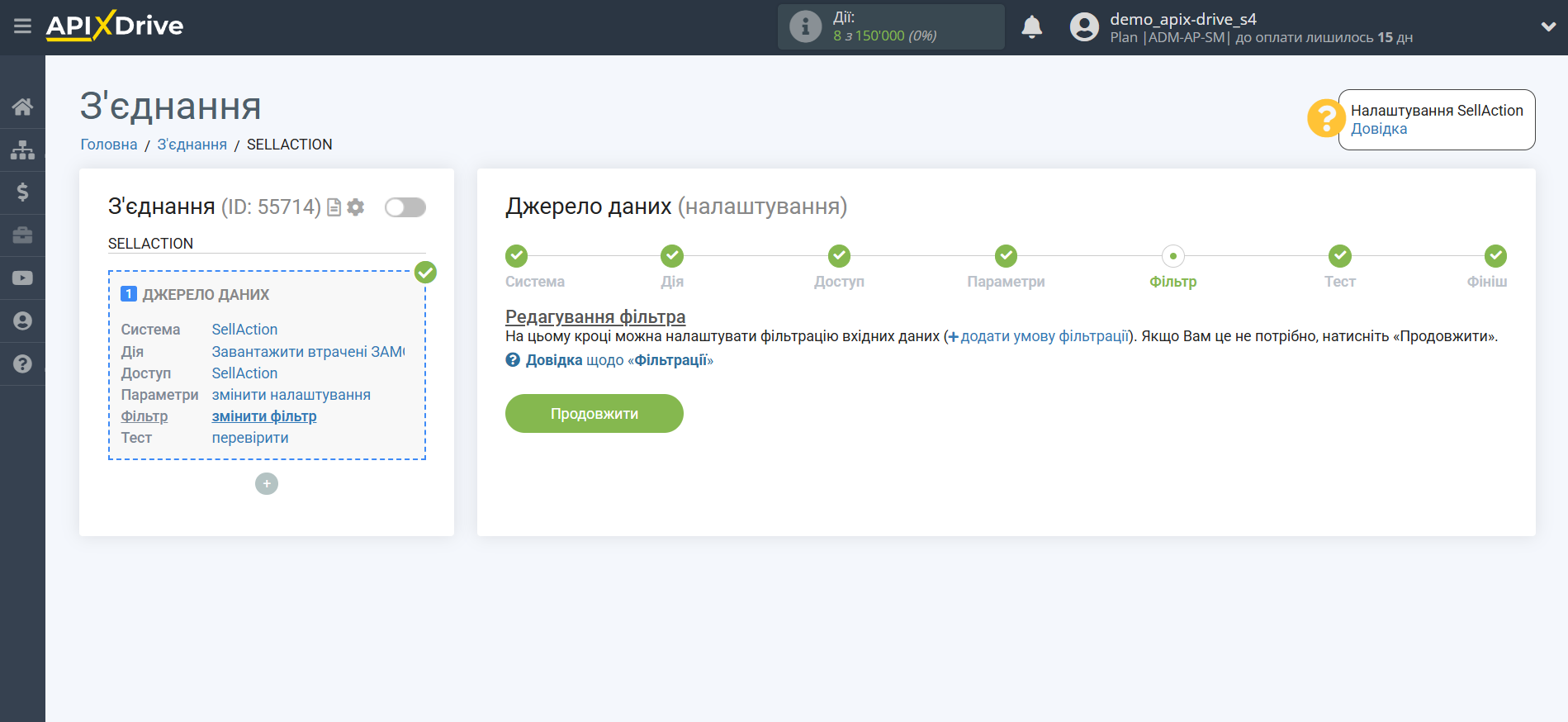
Тепер ви можете побачити тестові дані з одного із замовлень.
Якщо ви хочете оновити тестові дані - натисніть "Завантажити тестові дані із SellAction".
Якщо ви хочете змінити налаштування - натисніть "Редагувати" і ви повернетеся на крок назад.
Якщо вас все влаштовує - натисніть "Далі".
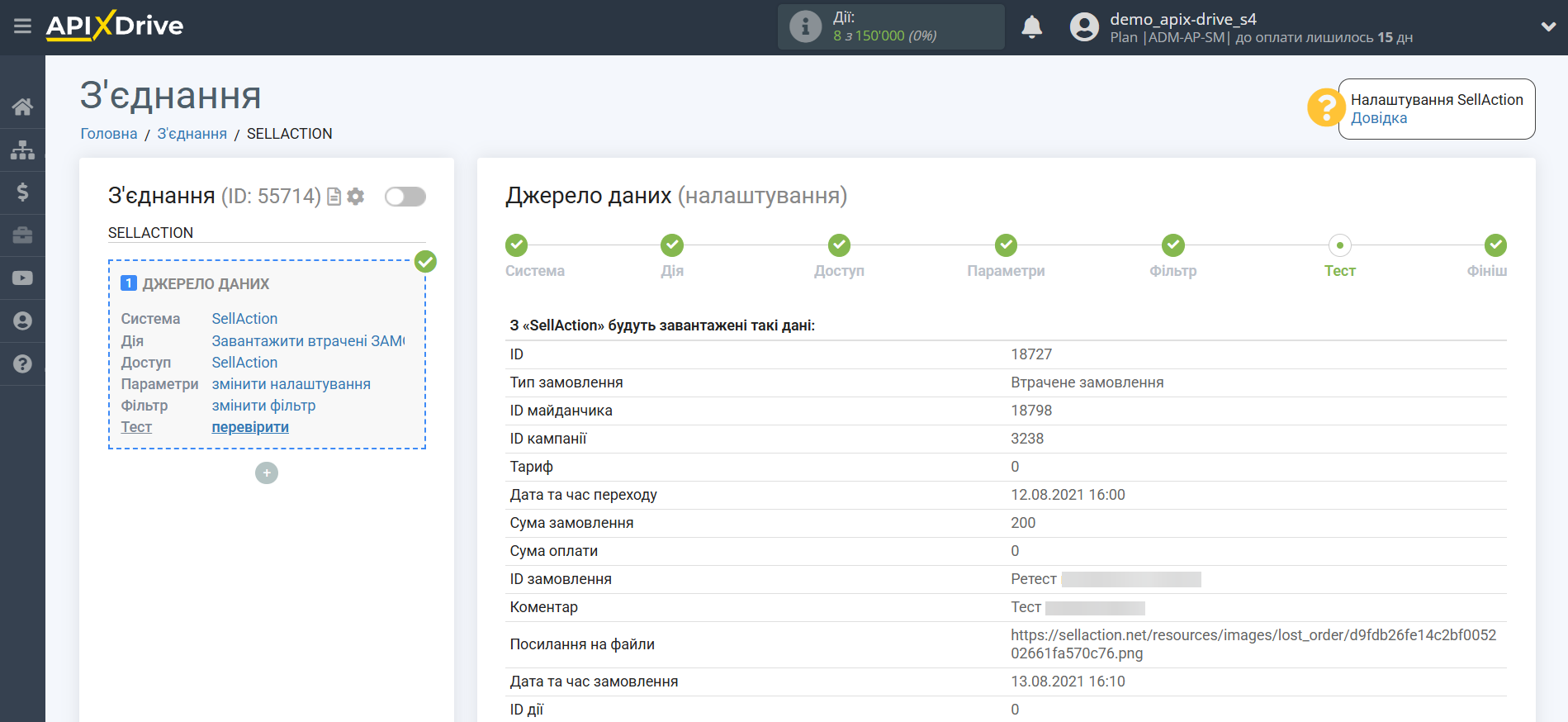
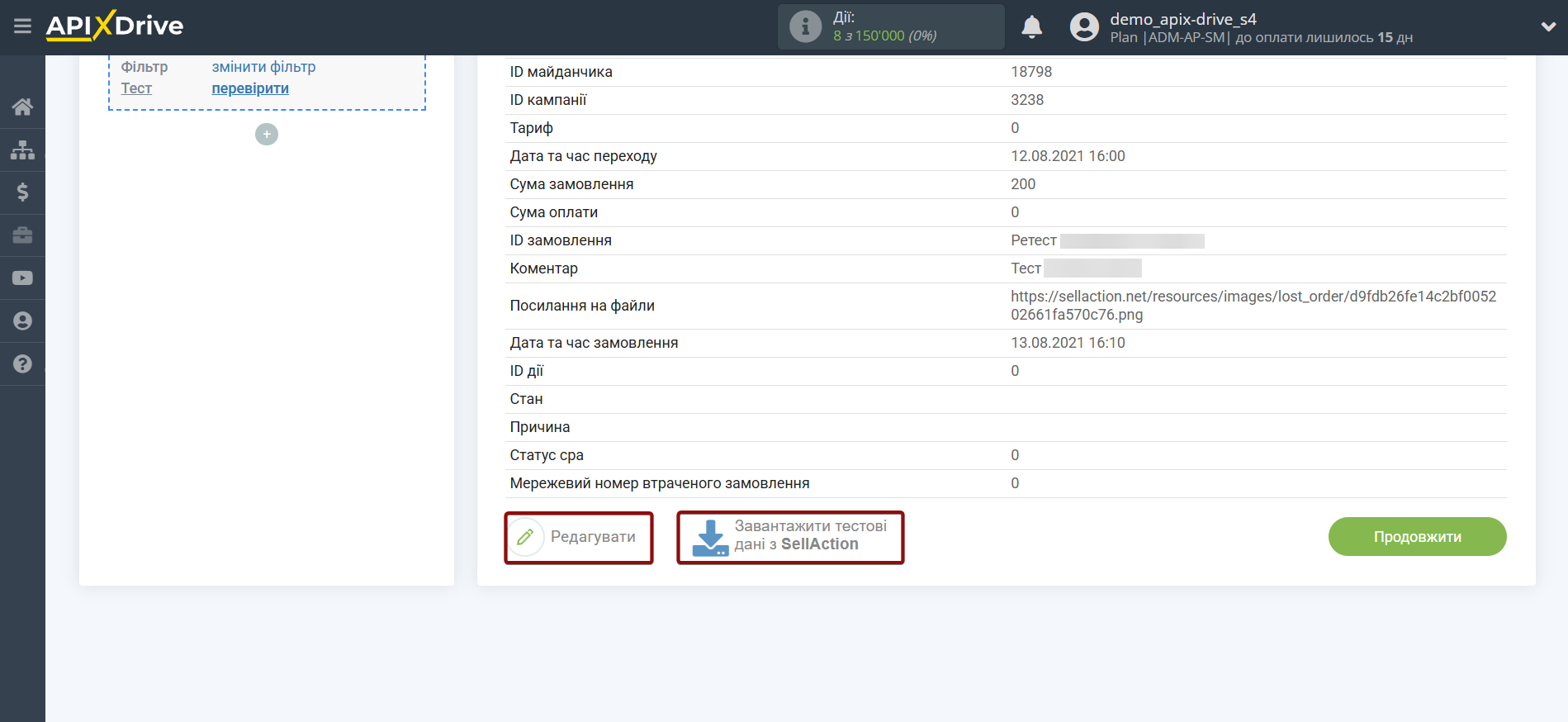
На цьому все налаштування джерела даних завершено! Бачите, як все просто!?
Тепер можна розпочати налаштування системи приймача даних.
Для цього проведіть налаштування самостійно або перейдіть до розділу довідки "Налаштування сервісів", знайдіть необхідний вам сервіс як приймач даних і дотримуйтесь рекомендацій щодо налаштування.
Успіхів!